「トークルームを削除したい」と思ったとき、個別のLINEのトークルームを消したいのか、すべてのLINEのトークルームを一括削除したいのかでやり方が変わります。
個別トークルームの履歴を一括削除する方法
- 個別トークルーム上部に表示されている『下矢印アイコン』をタップします。
- 『設定』をタップします。
- 『トーク履歴をすべて削除』します。
- 『削除する』をタップします。
グループLINEでも同様の手順で削除することができます。
LINEトークすべての履歴(キャッシュ)を削除する
では、個別トークルームだけを削除するのではなく、LINEのトーク履歴を全て削除する方法をご紹介します。
すべてのLINEトーク履歴を削除する方法
-
『友だち』画面左上の歯車マークをタップします。
-
『トーク』をタップします。
-
表示画面最下部の『データの削除』をタップします。
-
『すべてのトーク履歴』をタップして『選択したデータを削除』をタップします。ちなみに、『キャッシュデータ』をタップすると、一時的に保存されている写真やボイスメッセージなども削除することができます。
削除したLINEのトークを復元する方法
削除したLINEのトークを iPhone で復元させる方法
iPhone のLINEでトーク履歴を復元するには、一度LINEアプリをアンインストールする必要があります。
トーク履歴復元方法( iPhone )
- アンインストール後、AppStoreからアプリをダウンロードします。
-
LINEアプリを起動後、『ログイン』をタップします。
-
メールアドレスの入力・電話番号の認証・年齢確認を経て認証が終了すると、トーク履歴の復元画面が表示されますので、『トーク履歴をバックアップから復元』をタップします。
iPhone でLINEのトークを復元させる時の注意点!バックアップがないと復元できない?
iPhone でLINEのトークを復元させる時は、以下のようなことに注意しなければなりません。
- iCloudバックアップが作成されていないといけない。
- バックアップがない状態でやると、すべてのトーク履歴も、アカウントも消えかねない。
- やる前には必ずもしもの時のために電話番号登録・メールアドレス認証を済ませておく。
特に最後の電話番号・メール認証をしていないと失敗した時にアカウントを取り戻すことが難しくなってしまいますので、忘れずに行いましょう。
ここを怠ると最悪の場合、アカウント削除という事態にまで追い込まれます。
削除したLINEのトークをAndroidで復元させる方法
アンドロイドの場合は、 iPhone の時とは違い、アンインストールの必要がありません。
トーク履歴復元方法(Android)
- 『友だち』項目をタップ、『設定アイコン』をタップします。
-
『トーク項目』をタップ、『トーク履歴のバックアップ&復元』をタップします。
- 復元をタップします。
【注意】アカウントの引き継ぎだけではトーク履歴は復元されない
LINEを消してしまった、機種変した、など様々な理由でトーク履歴を復元したい場合があるでしょう。
しかしここで重要なのは、アカウントの引き継ぎだけではトーク履歴は復元されないということです。
アカウント引き継ぎの際、移されるデータは以下の通りです。
- [友だち]リスト(グループを含む)
- [ノート][アルバム]に投稿した内容
- プロフィール設定(プロフィール画像/名前/ステータスメッセージ/ID)
- タイムLINE/ホーム
- [Keep]で保存したデータ(画像や動画/テキスト/ファイル)
- LINEスタンプと着せかえをご利用する権利(プレゼントスタンプを含む)
- 課金アイテムの購入履歴やコイン/LINE ポイント残高
- LINE関連タイトル(LINE ゲーム・LINE PLAYなど)のアプリ連動に関するデータ
トーク履歴を復元したのであれば、必ずバックアップをiCloud(Androidはグーグルドライブ)に取っておくということを忘れないようにしておきましょう。
【注意】バックアップをこまめにとるようにしよう
現在のLINEの仕様上、バックアップは自動的には取られません。
すべて手動で実施する必要があります。
特に iPhone の場合、iCloudで簡単にバックアップすることができるため、手間がかかることはないでしょう。
そのため、定期的にバックアップするために、毎月同じ日に手動で実施するようカレンダーを入れておくなどして、習慣づけるとよいかもしてません。
この習慣があるだけで、いざ間違えて消してしまっても、復元できるようになります。
【裏技】相手からLINEのトーク履歴を送信してもらう
バックアップをしていないけれども、どうしても過去の会話で確認したいところがあるというときに、テキストファイルやスクリーンショットで送ってもらうという手段があります。
下記のような手順を踏むことで、トーク履歴を相手からもらえることでしょう。
- トークの相手がPCにLINEをインストールしていることを確認します。
- もらいたいトークの内容をすべてテキストファイルにコピペしてもらいます。
- ファイルをLINEで送ってもらいます。
こうすれば、何時に誰が何をトークで話したのかがすべてテキストに書かれることになります。
これはトークの相手がPCを持っていることが前提である方法ではありますが、試してみてはいかがでしょうか。
ソフトを使ってLINEトークを復元させる方法
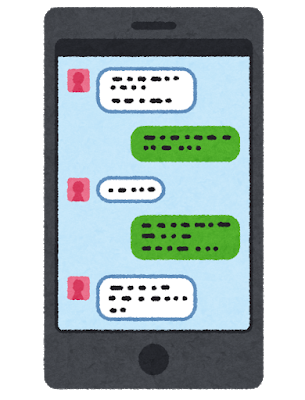
ここからは、外部ソフトを使って、トーク履歴を復元する方法をご紹介します。
今回、3つにソフトをご紹介します。それぞれに特徴がありますので、ご自身の端末や利用状況に合わせて、使いやすいものを選んで使いましょう。
①CopyTrans Backup Extactor
まず、”CopyTrans Backup Extactor”をご紹介します。
このソフトは、PCかiCloudのバックアップを自動的に判別し、PCに復元させることが可能です。データが見つかると、PCで閲覧できるPDFファイルの形で保存され、そのデータはフォルダごとに振り分けられます。
長所としては、LINEアカウントが削除されていても復元が可能であったり、万一、バックアップが一部破損していても復元できる可能性があったりと、守備範囲が広い点が挙げられます。
短所として、復元はあくまで「PDFファイル」として「閲覧する」状態までであることです。要するに、実際にアプリの各トーク画面に反映されるわけではない、ということです。ですので、トーク履歴は、新しい画面から始まることになります。
ですが、ファイルで復元できたものは簡単に確認できますので、十分有用なソフトではないでしょうか。
- まず、以下のリンクから、ダウンロードしてください。
ダウンロードはこちら
無料試用版がありますので、一度復元するだけであれば、こちらで十分です。 - 完了したら、ソフトを起動させ、バックアップを選択します。
iCloudからバックアップする場合には、Apple IDでログインしてください。 - 選択出来たら、LINEトークにチェックを入れ、「取り出す」をクリックし開始します。
②dr.fone‐バックアップ&復元
次に、”dr.fone-バックアップ&復元”をご紹介します。
このソフトは、PCに端末を接続し、「バックアップ&復元」機能を利用して、復元することが可能です。
このソフトの大きな長所は、PCへの保存(=①と同様の形)か、デバイスに復元を選択することができる、ということです。これは、自分で保存方法を選択できますので、非常に便利だと思います。
また、ソフトの仕様・デザインがシンプルで分かりやすいのも大きな特徴です。特に、このようなソフトを扱うのが苦手な方、復元が初めての方にお勧めできるソフトです。
- まず、以下のサイトからダウンロードしてください。
ダウンロードはこちら - 完了したら、ソフトを起動させ、青色の「WhatsAppデータ転送」を選択します。
- 左側のメニューから「LINE」をクリックします。
- 端末をPCに接続し、表示された画面の中の「バックアップ」をクリックします。
- 保存先が選択できますので、「デバイスに復元」か「PCへ保存」を選んでください。
③PhoneRescue for iOS
最後に”PhoneRescue for iOS”をご紹介します。
Mac/WindowsPC用のソフトで、世界で570万ダウンロードを記録しているソフトになります。LINEのトーク履歴や画像・動画、添付ファイルなどの一括復元や、トーク履歴のみなど、色々な形で復元可能です。
また、場合によってはバックアップなしでトーク履歴が復元できる、という優れた機能もあります。
- まず、以下のサイトからダウンロードしてください。
ダウンロードはこちら - 完了したら、ソフトを起動させ、「iOSデバイスからリカバリー」を選択します。
- 「LINE」をクリックし、「OK」で先に進みます。
- 表示されているプレビューから、復元したい履歴を選択し、右下の「PCマーク」をクリックし、復元を開始します。
また、iTunesやiCloudのバックアップもこのソフトを経由して復元可能ですので、前の項で説明した方法が上手くいかなければ、このソフトを導入してみて下さい。
こちらの記事にさらに詳しく書かれていますのでソフト選びの参考にしてください!
iOSのデータ復元ならPhoneRescueがオススメ!








ラインの履歴が消えてしまった場合